

|
WPS是英文Word Processing System(文字处理系统)的缩写。它集编辑与打印为一体,具有丰富的全屏幕编辑功能,而且还提供了各种控制输出格式及打印功能,使打印出的文稿即美观又规范,基本上能满足各界文字工作者编辑、打印各种文件的需要和要求。 经常会需要对某些特定的内容进行特殊的设置来突出显示,你还在傻傻的每一次出现都单独设置吗?现在来教你一个输入指定内容就能让整行自动变颜色的方法,一起来学习一下吧!
? 输入指定内容整行自动变颜色 如图是一个统计数据的表格,我们要做的是让部门列(B列)输入策划部的行自动变为蓝色。
? 待输入数据的表格 首先我们选中整个表格,单击开始—-条件格式—-突出显示单元格规则—-其他规则。 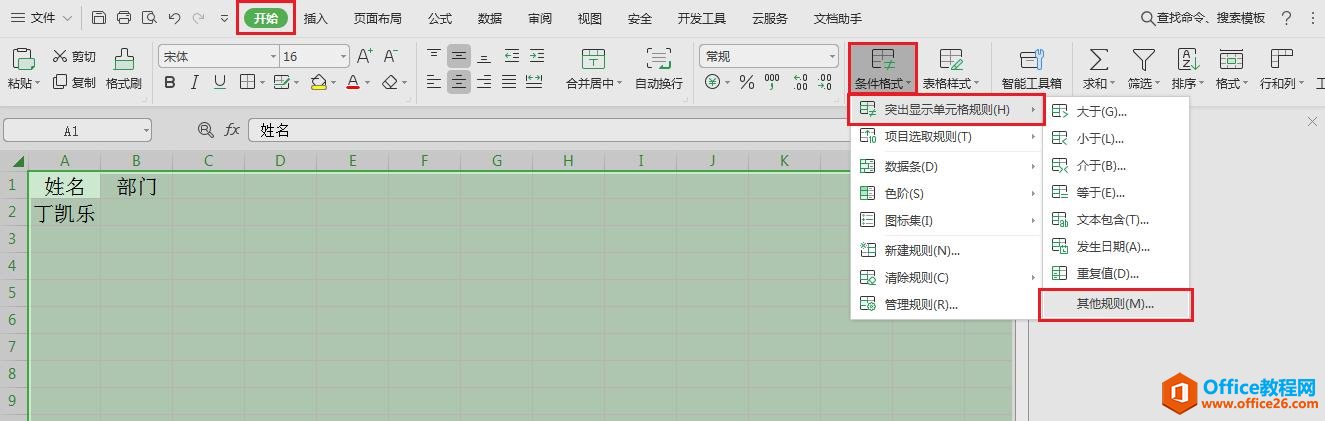 ? 选择其他规则 在弹出的对话框中选择使用公式确定要设置格式的单元格,在下面只为满足以下条件的单元格设置格式栏中,输入公式=$B1=”策划部”,需要注意的是策划部外的引号要在英文状态下输入。
? 新建规则,输入公式 公式输入完毕后,单击下方的格式选项,在弹出的单元格格式对话框中,选择图案选项卡,单元格底纹的颜色选择蓝色,单击确定。
? 设置底纹颜色 此时回到新建格式规则对话框,可以看到底部格式预览中,单元格底纹已经变为蓝色了,单击确定。
? 预览格式 这个时候,我们在部门列(B列)输入策划部,敲击回车确认,就会发现,这一行的底纹就自动变为蓝色了。
? 输入指定字段整行底纹变蓝 在中国大陆,金山软件公司在政府采购中多次击败微软公司,现的中国大陆政府、机关很多都装有WPS Office办公软件。 |
温馨提示:喜欢本站的话,请收藏一下本站!